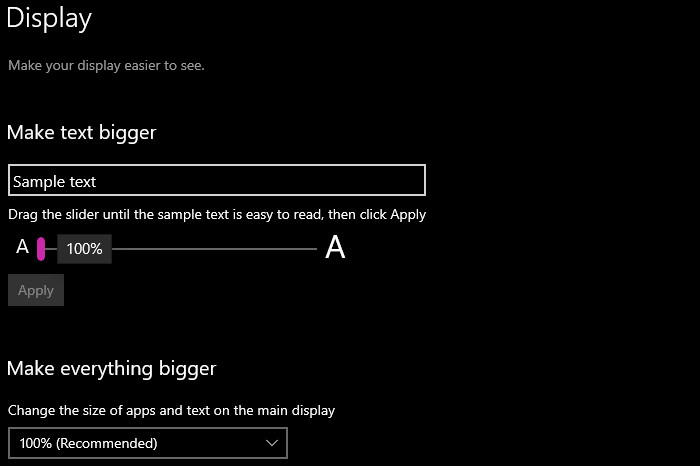RAGAMUTAMA.COM – Windows 8.1, meskipun menawarkan banyak kelebihan, terutama dalam mendukung layar sentuh, sering kali menimbulkan masalah dengan tampilan font yang buram, terutama saat menggunakan aplikasi desktop atau web browser seperti Internet Explorer dan Google Chrome.
Font buram ini bisa membuat teks sulit dibaca, terutama teks yang ditebalkan (bold), dan dapat mengganggu kenyamanan pengguna.
Jika Anda mengalami masalah ini di Windows 8.1, berikut adalah beberapa cara untuk mengatasi font buram dan membuat teks di layar Anda lebih jelas dan mudah dibaca.
Cara 1: Membesarkan Ukuran Semua Item di Windows 8.1
Langkah pertama yang bisa Anda coba adalah dengan memperbesar ukuran semua item di layar. Ini dapat membantu Anda melihat teks dan objek lainnya dengan lebih jelas.
- Buka Control Panel
Arahkan kursor ke sudut kanan bawah layar, klik Settings, lalu pilih Control Panel. - Cari Pengaturan Display
Ketik “display” di kotak pencarian dan pilih Make text and other items larger or smaller. - Pilih Pengaturan Scaling
Di bagian pengaturan Display, centang Let me choose one scaling level for all my displays. Dengan cara ini, Anda dapat meningkatkan ukuran font dan objek lainnya, sehingga teks di layar menjadi lebih mudah dibaca.
Cara 2: Mengatasi Font Buram pada Software Tertentu
Jika cara pertama belum cukup efektif, langkah kedua adalah mengatasi font buram pada aplikasi atau software tertentu, terutama pada web browser seperti Google Chrome dan Internet Explorer.
- Atur Google Chrome
Buka Google Chrome, klik kanan ikon Google Chrome di taskbar, pilih Properties. - Masuk ke Tab Compatibility
Di tab Compatibility, centang Disable display scaling on high DPI settings, kemudian klik OK. - Lakukan pada Software Lain
Anda juga dapat menerapkan langkah yang sama pada aplikasi lain yang mengalami masalah font buram.
Kesimpulan
Meskipun kedua cara ini mungkin tidak sepenuhnya menghilangkan masalah font buram, setidaknya Anda dapat membuat tampilan layar lebih mudah dibaca dan mengurangi ketegangan mata saat menggunakan komputer.
Semoga tips ini membantu Anda untuk menikmati pengalaman menggunakan Windows 8.1 dengan lebih nyaman.
Terima kasih telah membaca artikel ini, dan jangan lupa untuk membagikan artikel ini kepada teman-teman Anda yang mungkin juga menghadapi masalah serupa!